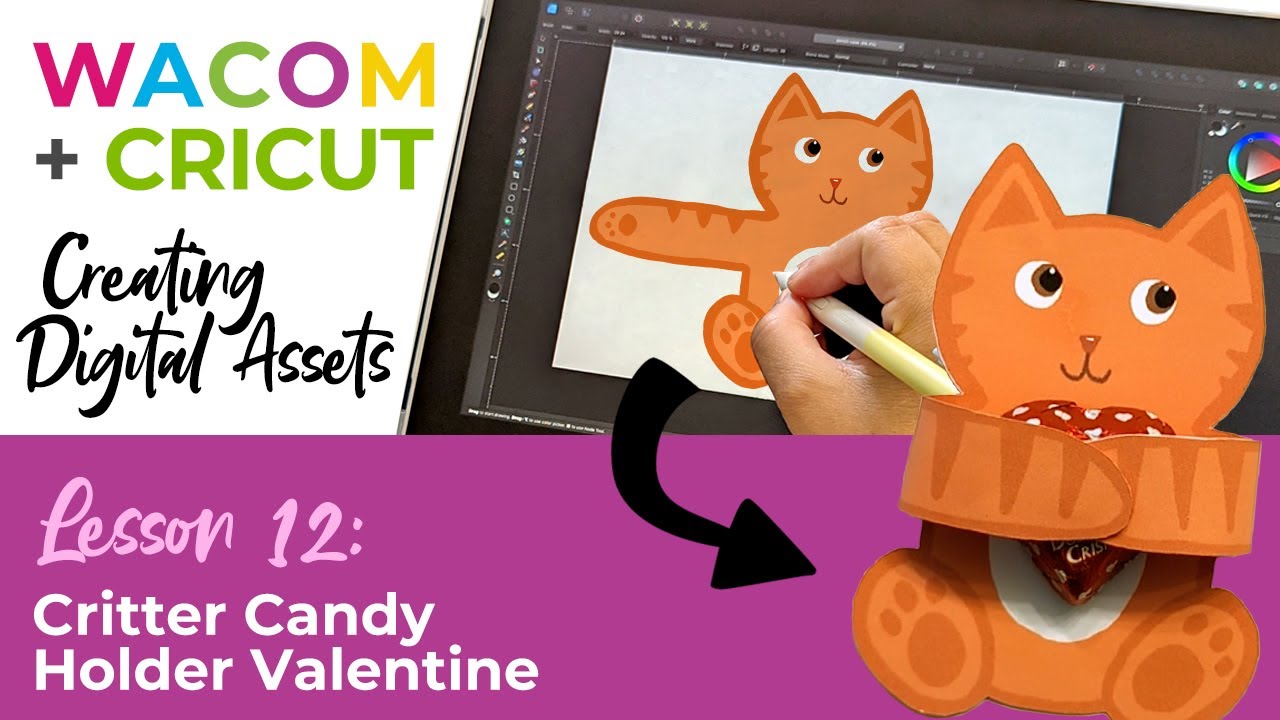En la publicación invitada y el video a continuación, la artesana y creadora Heather Cash continúa su serie Wacom + Cricut mostrándote cómo puedes usar una pantalla de lápiz Wacom One y un software Affinity Designer, incluido con cada compra Wacom One , para crear tu propio Critter Candy Holder San Valentín.
Echa un vistazo al video a continuación, o sigue leyendo para obtener una transcripción basada en texto.
Hola, mi nombre es Heather, y bienvenidos a otro episodio de Wacom + Cricut, mi serie en la que te muestro cómo puedes usar tu pen tablet Wacom para crear proyectos para la Cricut. ¡Hoy vamos a crear soportes para dulces Critter del Día de San Valentín!
Primero, consigue tus suministros:
- Caramelo (el mío es de Dollar Tree)
- Cartulina ligera
- Pegamento blanco
- Cinta adhesiva transparente
- Pantalla lápiz de Wacom o pen tablet
- Software Affinity Designer (¡cualquier compra de Wacom One incluye una versión de prueba gratuita!)
Paso 1: Crea tu diseño
Vamos a usar Affinity Photo, porque vamos a crear esto como un archivo de impresión y corte.
Crea tu archivo
Cree un nuevo archivo en Affinity Photo seleccionando Archivo → nuevo. Introduzca las dimensiones 8,5 para Ancho de página y 11 para Altura de página, y asegúrese de que la opción Pulgadas esté seleccionada en Unidades de documento. Establece el DPI en 300, ya que vamos a imprimir este proyecto, y 300 dpi es una buena resolución de las coordenadas para proyectos de impresión. Ahora haga clic en Crear.
Esboza tu personaje
Toma tu herramienta Pincel de la barra de herramientas de la izquierda y comienza a dibujar tu personaje. Dibuja la cabeza, el cuerpo y los pies. Luego, toma la herramienta Mover y selecciona el boceto. Ve al panel Transformar en la parte inferior derecha de la pantalla y haz clic en el icono de la cadena para bloquear las proporciones. Establezca la altura en 4".
A continuación, vuelve a coger la herramienta Pincel y dibuja los brazos. Para que los brazos puedan envolver la pieza de caramelo, cada brazo debe ser igual al ancho del cuerpo.
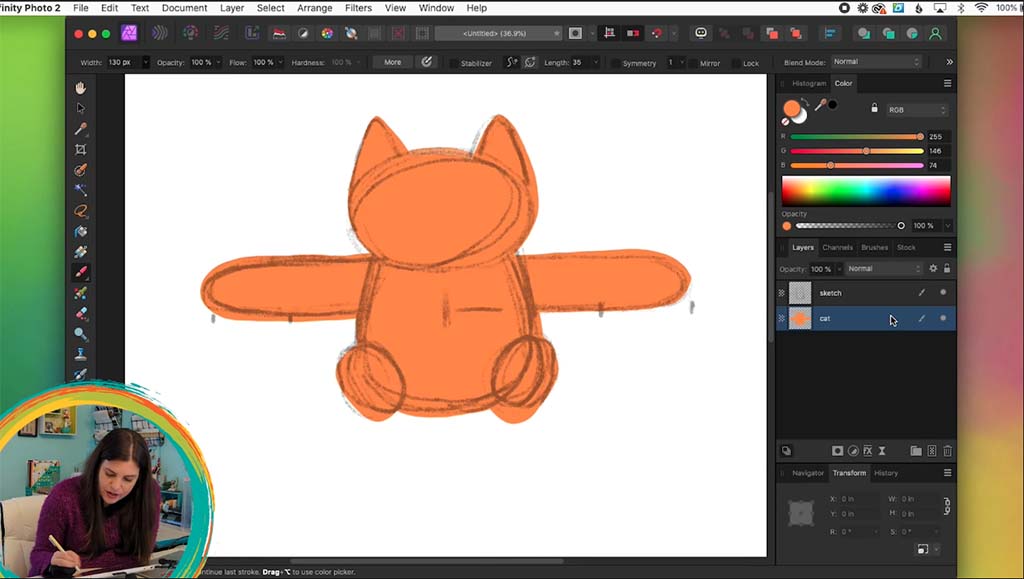
Añade color
El siguiente paso es comenzar a agregar color. Primero, bajemos la Opacidad en la capa de boceto. Ve al panel de la capa y haz clic en la capa del boceto, luego desliza la configuración de Opacidad hacia abajo hasta aproximadamente 30-40%. También puedes hacer clic en el menú desplegable Modo de fusión junto a Opacidad (el menú desplegable que dice Normal) y seleccionar Multiplicar.
Ahora, puedes tomar la herramienta Pincel y seleccionar un pincel que te gustaría usar del Panel de pinceles. Selecciona un color base para tu bicho en el Panel de color (yo elijo el naranja) y rellena tu personaje. Cuando haya terminado de establecer su color base, puede ocultar la capa de boceto haciendo clic en el pequeño punto junto al nombre de la capa en el panel de la capa.
Hazlo simétrico
Este paso es opcional. Si quieres hacer que tu personaje sea simétrico, toma la Herramienta Marco Rectangular del Panel de Herramientas. Decide qué lado del personaje te gusta más y selecciona la otra mitad con la herramienta. A continuación, pulsa Suprimir en el teclado o ve a Editar → cortar.
A continuación, vaya a capa → Duplicar. Verás dos versiones de tu personaje en el panel de capa. Agarra la capa superior y voltéala horizontalmente yendo a Organizar → Voltear Horizontalmente. Luego, toma tu herramienta Mover y coloca las dos mitades una al lado de la otra para crear un carácter simétrico completo. Finalmente, toma ambas capas con la herramienta Mover y combínalas yendo a la capa → Fusionar seleccionados.
Crear la capa posterior
Ahora, necesitaremos duplicar el frente del personaje para crear la parte posterior del personaje. Con tu capa de personaje seleccionada, ve a capa → Duplicar. Usa tu Herramienta de Movimiento para colocar la nueva capa debajo de la primera. Si no hiciste que tu personaje sea simétrico, también tendrás que voltear tu capa trasera. Para hacer esto, vaya a Organizar → Voltear Horizontalmente.
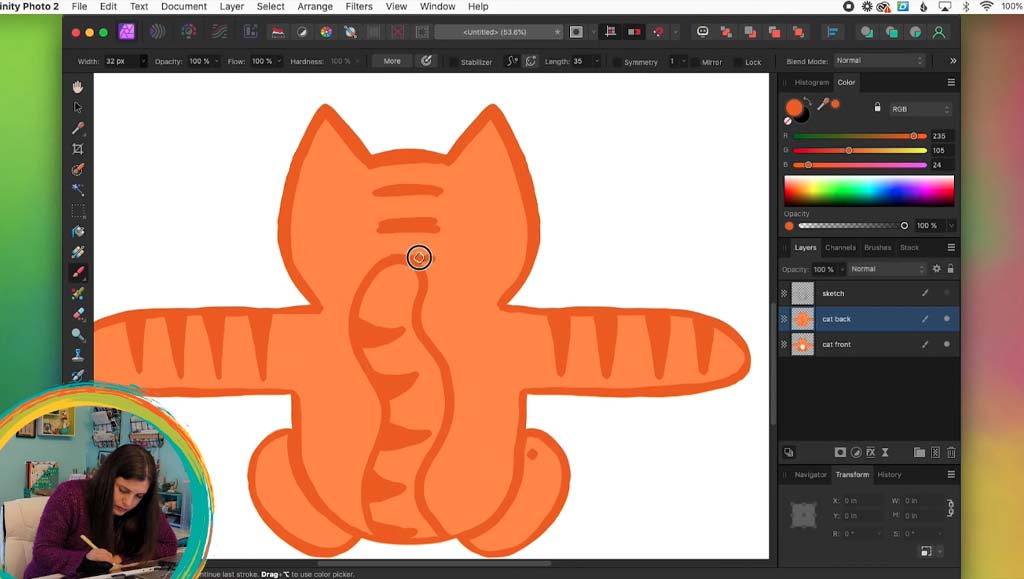
Agregar detalles
Ahora estamos listos para agregar detalles a la capa. Para que esto sea más fácil, puedes bloquear la opacidad de los píxeles sobre los que vas a dibujar. Toma tu herramienta Pincel y ve a la barra de herramientas en la parte superior de la pantalla. Verás una casilla de verificación que dice Proteger alfa (si no la ves, es posible que debas hacer clic en la pequeña flecha para expandir la barra de herramientas). Marque esta casilla y, luego, cuando coloree, no saldrá de la forma de su personaje.
Exportación para Cricut Design Space
En primer lugar, querrás guardar tu diseño como un archivo de Affinity Photo seleccionando Archivo → Guardar. Luego, puedes exportarlo como un PNG transparente para Cricut Design Space. Para hacer que el fondo sea transparente, vaya a Documento → Fondo transparente.
A continuación, vaya a Exportar → de archivos. Elija las siguientes opciones:
- PNG
- Área: Documento completo
A continuación, haga clic en Exportar.
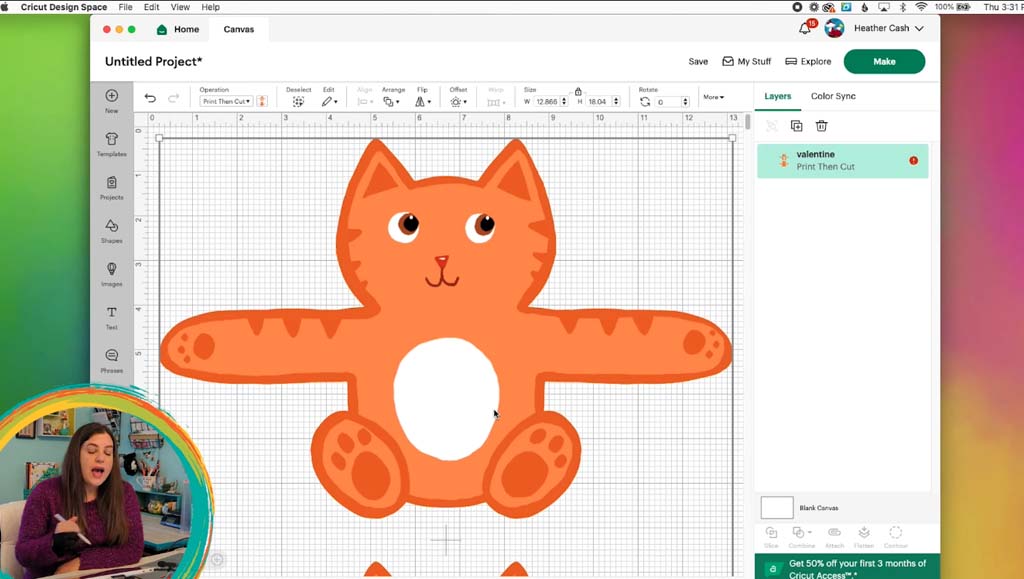
Paso 2: Lleva a Cricut Design Space y corta
En Cricut Design Space, sube tu nuevo diseño. Vaya a Cargar, Cargar imagen, Examinar, seleccione su archivo PNG, haga clic en Abrir. En el cuadro de diálogo Cargar , seleccione Complejo (ya que nuestro dibujo tiene muchos colores diferentes). A continuación, haga clic en Continuar y, a continuación, en Aplicar y continuar. En Seleccionar tipo de carga, elija Imprimir, luego Cortar imagen y, a continuación, haga clic en Cargar.
Haz clic en tu diseño y selecciona Agregar al lienzo. Dado que guardamos el PNG a 300 ppp, será necesario cambiar su tamaño al tamaño adecuado en Cricut Design Space. Así que puedes agarrar el diseño y establecer el ancho en 6". A continuación, haga clic en Crear, Continuar y Enviar a la impresora. Asegúrate de que la opción Añadir sangrado esté activada, de modo que el color llegue hasta el borde del personaje cuando esté recortado. A continuación, haga clic en Imprimir.
Asegúrate de que tu Cricut esté conectada y de que tu material esté configurado como Cartulina. Coloca el personaje impreso en el tapete. Luego, puedes pasarlo por tu Cricut, darle la vuelta a tu tapete y quitar el material recortado completo.
Paso 3: Arma tu personaje
Una vez que tu personaje esté recortado, puedes pegar el frente y la espalda juntos con pegamento blanco. Para evitar que se arrugue, coloque el carácter pegado entre dos pedazos de papel blanco y colóquelo debajo de algunos libros pesados. De esta manera, el carácter permanecerá plano y cualquier humedad del pegamento se transferirá al papel blanco.

Después de unos 20 minutos, retira los libros y el papel de tu personaje. ¡Ahora está listo para sostener algunos dulces! Usa un poco de cinta adhesiva transparente para pegar un caramelo en el vientre de la criatura. Luego, usa cinta adhesiva para sujetar las manos a la parte superior del dulce. Puedes escribir un sentimiento en los brazos o en la espalda.
¡Diviértete compartiendo tu San Valentín hecho a mano con alguien especial!